Trouvez-moi
Composants et fournitures
 |
| × | 1 | |||
 |
| × | 3 | |||
 |
| × | 1 | |||
 |
| × | 1 |
Outils et machines nécessaires
 |
| |||
 |
|
À propos de ce projet
Présentation
En attachant le Find Me à n'importe quel élément, vous pouvez appeler votre élément manquant simplement en cliquant sur un bouton de votre téléphone intelligent, en utilisant l'application pour le localiser en quelques secondes.
Étape 1 : Comment ça marche
1) Attachez ce porte-clés Trouvez-moi à l'un des appareils, par exemple ; clés, portefeuille, etc.
2) Associez cet appareil à votre téléphone portable
3) chaque fois que vous voulez, appuyez sur le bouton de recherche de votre téléphone intelligent, le trouve-moi sonne et vous aide à trouver la chose manquante
Étape 2 : Liste des composants






- Arduino Pro Mini ou Arduino Nano
- Module Bluetooth HC-06
- Petite batterie LiPo
- Petit buzzer électrique Piezo
- Circuit de charge de la batterie
- Vide Tic Tac boîte ou toute petite boîte
Étape 3 : outils requis
- fer à souder
- quelques fils
- colle
Étape 4 :Connexions
Bluetooth vers Arduino
- VCC 🠦 VCC
- GND 🠦 GND
- TX 🠦 RX
- RX TX
Buzzer vers Arduino
- GND 🠦 GND
- +VCC 🠦 PIN NUMÉRIQUE 5
Batterie vers Arduino
- + 🠦 VCC
- - 🠦 GND
Étape 5 : Code Arduino F4GUK1YIZ4UMQYW.ino
Étape 6 :Application Android
Manette Bluetooth :vous pouvez obtenir cette application dans le Play Store
https://play.google.com/store/apps/details?id=apps.BT&hl=fr
Étape 7 :Configurez l'application
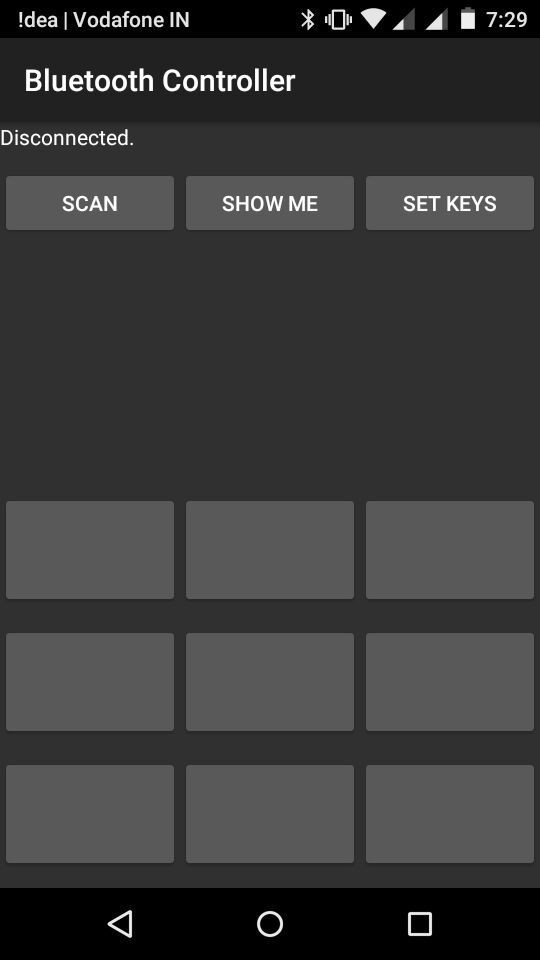
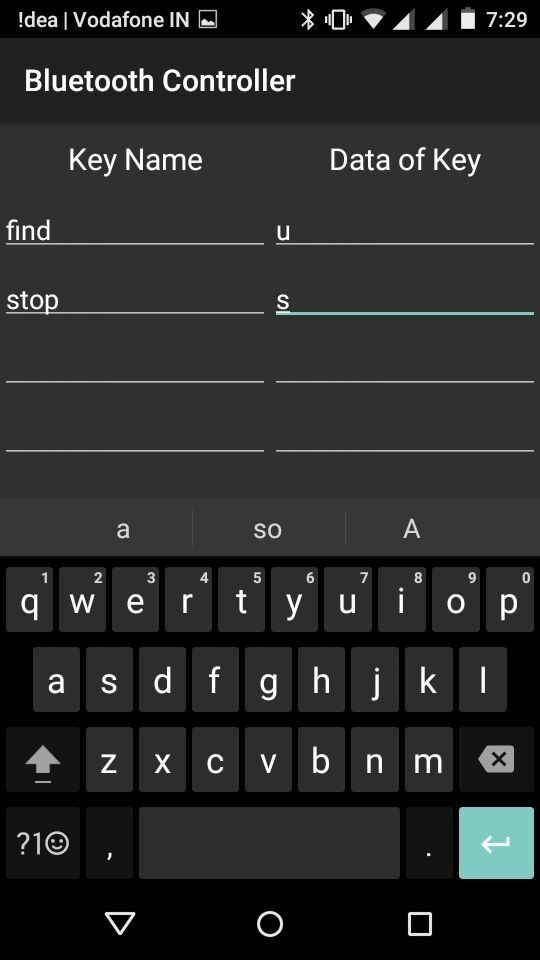
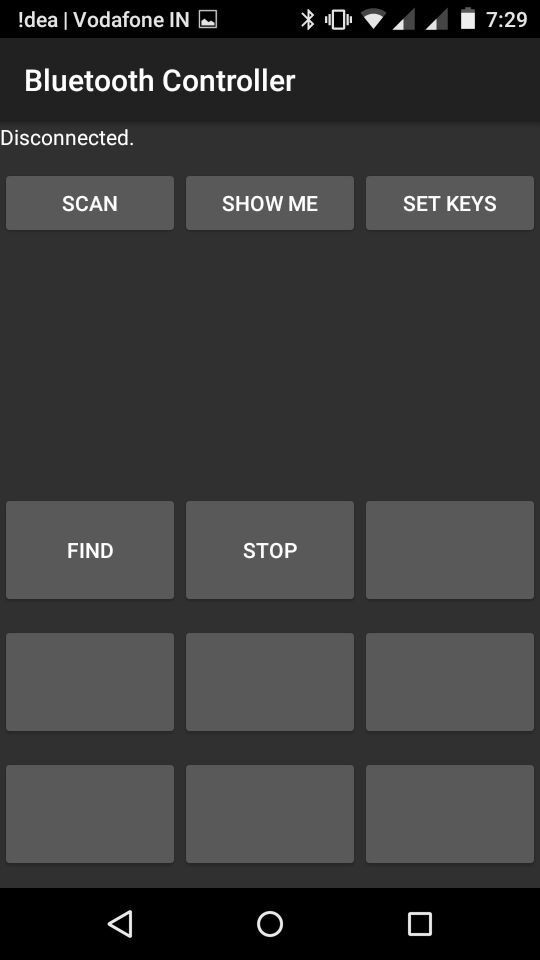
Après avoir installé l'application, vous obtiendrez quelque chose comme ça. Accédez à définir les clés , et définissez la valeur de la clé de recherche sur u et arrêtez la valeur de la clé sur s .
NE PAS MODIFIER LES VALEURS
Étape 8 :Finition
Incorporez maintenant tous les circuits dans la boîte et attachez-y un anneau. Si vous le souhaitez, vous pouvez également ajouter un vibreur parallèle aux broches du buzzer. Car si la tête du buzzer est fermée, vous ne pourrez pas l'entendre correctement.
Maintenant, vous avez terminé avec "Trouvez-moi".
J'espère que ce projet vous plaira. Et si oui, n'oubliez pas de voter pour moi.
Si vous avez des problèmes, merci de poster un commentaire. Merci :)
Code
- buzzer.ino
buzzer.inoArduino
int outPin =5 ; // connecter le buzzer à la broche 5void setup(){Serial.begin(9600);pinMode(outPin,OUTPUT);}void loop(){ if (Serial.available()){ char bt =Serial.read(); if(bt =='u'){ // buzzer sur digitalWrite(outPin,HIGH); } else if (bt =='s'){ // buzzer off digitalWrite(outPin,LOW); } }} Processus de fabrication



